Perguntas mais frequentes (FAQ) sobre pacotes de trabalho
| Tópico | Conteúdo |
|---|---|
| Trabalhar com pacotes de trabalho | Atributos do pacote de trabalho, formulário do pacote de trabalho, relações |
| Filtros e consultas | Tabela de pacotes de trabalho, guardar e alterar filtros e vistas |
| Estado e tipo | Estados e tipos de pacotes de trabalho |
| Mover e duplicar | Mover e duplicar pacotes de trabalho |
| Campos personalizados | Campos adicionais, atributos e valores definidos automaticamente |
| Exportar | Exportar, imprimir, guardar externamente |
| Partilhar | Partilhar pacotes de trabalho |
| Versões e registos | Utilizar versões em pacotes de trabalho, relações com o módulo de registos |
Trabalhar com pacotes de trabalho
Como posso adicionar uma tabela com pacotes de trabalho secundários ao meu pacote de trabalho?
Navegue até Administração ->Pacotes de trabalho ->Tipos, selecione o respetivo tipo de pacote de trabalho e navegue até à configuração do formulário. Em seguida, utilize +Grupo para inserir uma tabela de pacotes de trabalho. Não se esqueça de premir Guardar.
Como posso atribuir pacotes de trabalho a utilizadores que não têm uma conta?
Se quiser gerir o seu projeto sozinho (sem informar os outros membros da equipa), recomendamos que utilize a funcionalidade utilizadores de marcador de posição.
Como posso adicionar um anexo a um pacote de trabalho se não for membro do projeto?
É possível que um utilizador que não seja membro do projeto adicione anexos aos pacotes de trabalho. Para isso, o administrador do sistema precisa de adicionar a permissão Adicionar anexos à função Não membro.
Como posso definir a carga de trabalho, o prazo e a duração num pacote de trabalho?
- Carga de trabalho: Utilize o campo “Trabalho” (anteriormente este campo chamava-se “Tempo estimado”)
- Prazo de entrega: Utilize o campo “Data de conclusão”
- Duração: Utilize o campo “Duração”
Como posso ver quais os pacotes de trabalho que me foram atribuídos como parte de um grupo (por exemplo, “Equipa de marketing”)?
Pode definir o filtro do responsável na tabela de pacotes de trabalho para “Responsável e grupo de pertença” para ver todos os pacotes de trabalho que lhe está atribuídos direta e indiretamente (através de um grupo de pertença). Guardar a vista para a guardar para o futuro.
Como posso acompanhar a evolução do meu pacote de trabalho?
O progresso de um pacote de trabalho é demonstrado pelo valor de % Concluído. Este valor é calculado com base no estado do pacote de trabalho ou nos valores de Trabalho e Trabalho restante. Leia mais sobre os relatórios de progresso aqui.
Como posso acompanhar a evolução dos pacotes de trabalho com pacotes secundários?
O OpenProject calcula automaticamente o progresso dos pacotes de trabalho com pacotes secundários. Faz a soma dos progressos dos pacotes secundários ponderada pelo Trabalho (anteriormente designado por Tempo estimado) de cada pacote secundário. O OpenProject utiliza 1 hora como valor por defeito se o campo Trabalho estiver vazio. Ao adicionar a barra de progresso a uma vista de hierarquia de pacotes de trabalho, adicione sempre a coluna Trabalho para que possa acompanhar o cálculo. O Trabalho (Tempo estimado) adicionado manualmente aos pacotes de trabalho com pacotes secuntários é ignorado.
Posso definir vários pacotes principais para um pacote de trabalho?
Não, isso não é possível.
Porque é que não consigo registar tempo num pacote de trabalho?
Primeiro, tem de ativar o módulo “Tempo e custos” nas definições do projeto.
Recebo a mensagem de erro “o assunto não pode estar em branco”, o que é que está errado?
Uma solução possível: Se receber esta mensagem de erro ao tentar criar um novo pacote de trabalho: Navegue até Administração ->Pacotes de trabalho ->Estado ->[estado do pacote de trabalho que está a tentar alterar, por exemplo, “Novo”] e desmarque a caixa junto a “Pacote de trabalho só de leitura”. Se esta caixa estava marcada, poderia ter causado estes problemas, uma vez que os atributos do projeto não podiam ser alterados.
Como posso alterar a ordem das atividades/comentários no separador Atividade de um pacote de trabalho?
Pode alterar esta opção nas definições da sua conta. Para mais informações, consulte aqui.
Por que razão não são agregadas as alterações nos pacotes de trabalho principais que são desencadeadas pela introdução de alterações num pacote de trabalho secundário?
O OpenProject agrega as atividades do pacote de trabalho apenas se:
- Estão dentro do prazo definido
- São feitas pelo mesmo utilizador
- Se, no máximo, um comentário fizer parte do agregado (porque é difícil fundir dois corpos de texto)
Como uma alteração herdada é sempre comentada (“Atualizada automaticamente por…”) estas não podem ser agregadas.
Como é que posso preencher o campo/coluna da posição para os pacotes de trabalho?
O atributo “Posição” é fornecido pelo plugin Registos e mostra a posição de um pacote de trabalho no registo. Se criar, por exemplo, uma funcionalidade e a atribuir a um sprint, a posição da funcionalidade no sprint é apresentada no atributo “Posição” na tabela do pacote de trabalho.
Posso restaurar um pacote de trabalho eliminado?
Não existe uma forma fácil de restaurar um pacote de trabalho eliminado. Geralmente, tem a opção de criar e restaurar as suas próprias cópias de segurança.
Filtros e consultas
Como posso manter colunas ou filtros alterados para as tabelas de pacotes de trabalho?
Clique nos três pontos no canto superior direito e escolha Guardar ou Guardar como. O nome da vista será apresentado na barra de menus à esquerda. Nota: Não pode alterar a vista predefinida “Todos abertos”; clicar em Guardar não terá qualquer efeito.
Como posso definir determinados filtros e colunas nas tabelas de pacotes de trabalho para os meus colegas?
Assinale a caixa junto a “Público” quando guardar a vista do pacote de trabalho. Sugerimos que assinale também a caixa junto a “Favorecido”.
Como posso remover ou alterar o filtro predefinido “aberto” na vista do pacote de trabalho?
De momento, isso não é possível, mas pode configurar e guardar outra vista.
Pode encontrar um pedido de funcionalidade para alterar esta situação aqui.
Classifiquei a minha tabela de pacotes de trabalho e, quando volto à minha tabela de pacotes de trabalho, esta já não tem o mesmo aspeto. Porquê?
É muito provável que não tenha guardado a vista da sua tabela de pacotes de trabalho depois de a ter ordenado. Certifique-se de que a guarda (menu superior direito -> Guardar como ou Guardar).
Nas tabelas de pacotes de trabalho globais, nem todos os campos personalizados estão disponíveis para filtros. Porquê?
Nas tabelas de pacotes de trabalho globais, apenas os campos personalizados que se aplicam a todos os projetos são apresentados na área de filtro (definição “para todos os projetos” na administração). Há duas razões para isso: 1. Potencialmente, são apresentados muitos valores na lista de filtros global - especialmente se forem utilizados muitos campos personalizados em projetos individuais. Isto pode prejudicar a usabilidade e (em casos extremos) o desempenho. 2. Como os valores na área de filtro são apresentados para todos os utilizadores, as informações sensíveis (nome dos campos personalizados e respetivos valores) podem, em princípio, ser visíveis para os utilizadores que não têm acesso ao respetivo projeto onde o campo personalizado está ativado.
Tenho um pacote de trabalho principal com vários secundários. Na tabela de pacotes de trabalho, não vejo todos os secundários abaixo do principal. Porquê? Como posso alterar isto?
Aumente o número de pacotes de trabalho apresentados por página na administração. Assim, a probabilidade de este fenómeno acontecer é menor. Este é um comportamento conhecido do OpenProject, mas não é simples de resolver. Já existe um pedido de funcionalidade para este efeito aqui.
Estado e tipo
Quando crio um novo pacote de trabalho, é sempre uma “Tarefa”. Como posso alterar o tipo de pacote de trabalho predefinido?
Navegue até Administração ->Pacotes de trabalho ->Tipos. O tipo que está no topo da lista é o tipo predefinido. Para o alterar, utilize as setas à direita para mover outro tipo de pacote de trabalho para o topo da lista.
Adicionei novos tipos de pacotes de trabalho. Porque é que não os consigo ver?
Certifique-se primeiro de que os ativou (../../projects/project-settings/work-package-types/) nas definições do projeto. Se mesmo assim não os consegue ver (por exemplo, no módulo de quadros), atualize o OpenProject para a versão mais recente.
Quando altero o tipo de pacote de trabalho de um pacote de trabalho existente, todos os atributos que não fazem parte do novo tipo de pacote de trabalho são removidos. O que é que vai acontecer aos seus valores? Os valores voltarão a ser apresentados quando voltar a mudar para o tipo original?
Os valores originais serão eliminados quando o tipo de pacote de trabalho for alterado. Quando o tipo é alterado, os valores dos atributos do tipo anterior que o novo tipo não tem são eliminados. Isto também é indicado na atividade do pacote de trabalho. Se voltar ao tipo original/anterior, os atributos originais (que estão configurados para o tipo de pacote de trabalho na configuração do formulário) são novamente exibidos, mas os valores originais não são atribuídos/restaurados. Assim, deve ter muito cuidado ao alterar os tipos de pacotes de trabalho (por exemplo, de Tarefa para Marco).
Criei um novo estado do pacote de trabalho, porque é que não o posso selecionar?
Em primeiro lugar, adicione o novo estado ao fluxo de trabalho de todos os pacotes de trabalho para os quais o pretende utilizar. Descubra aqui como o fazer. Certifique-se de que desmarca a caixa na no topo (“Mostrar apenas os estados que são utilizados por este tipo”) para poder ver o seu novo estado.
É possível adaptar ou mudar o nome da lista de estados (ou seja, os estados dos pacotes de trabalho disponíveis)?
Sim, isso é totalmente possível. Para o fazer, terá primeiro de criar novos estados. Em seguida, poderá então atribuí-los a fluxos de trabalho.
Gostaríamos que cada departamento tivesse o seu próprio “estado” personalizado com diferentes opções de valor no OpenProject. Como é que fazemos isso?
O estado que pode ser selecionado pelos utilizadores (com base no fluxo de trabalho) é sempre determinado com base no tipo de pacote de trabalho e na função do utilizador. Para utilizar o mesmo tipo de pacote de trabalho (por exemplo, tarefa) mas apresentar um estado diferente para cada departamento, terá de criar uma função separada para cada departamento. Poderá então adicionar os membros de um departamento (de preferência utilizando um grupo) e atribuir-lhes a função correta. Pode encontrar o guia aqui. Para trabalhar com diferentes estados, comece por criar esses estados em Administração ->Pacotes de trabalho ->Estado. Em seguida, vá a Administração ->Pacotes de trabalho ->Fluxo de trabalho e selecione a combinação de Tipo e Função para a qual gostaria de definir a transição de fluxo de trabalho permitida. Pode, por exemplo, criar uma função “Marketing - Membro” e seleccioná-la, bem como o tipo (por exemplo, “Tarefa”). Certifique-se de que desmarca a opção “Apresentar apenas os estados utilizados por este tipo” e clique em Editar. Agora, pode selecionar as transições de estado corretas. Repita este passo para as outras funções (departamento) (por exemplo, “TI - Membro”) e selecione as transições de estado pretendidas. Desta forma, pode definir um estado diferente para cada departamento (é partilhado apenas o estado predefinido (ou seja, “Novo” por predefinição)). Tenha em atenção que pode não ser possível a um membro de um departamento diferente atualizar o estado de um pacote de trabalho se este tiver sido atualizado anteriormente por outro departamento (uma vez que o fluxo de trabalho pode não suportar esta transição de estado).
Mover e duplicar
Dica
No OpenProject 14.5 o termo Copiar um pacote de trabalho foi substituído por Duplicar um pacote de trabalho. Alterar projeto foi substituído por Mover para outro projeto.
Que permissões são necessárias para mover um pacote de trabalho de um projeto para outro?
Para mover um pacote de trabalho de um projeto para outro, devem ser cumpridos os seguintes requisitos:
- O utilizador deve ter acesso a ambos os projetos.
- O utilizador precisa de ter pelo menos as seguintes permissões em ambos os projetos:
- “Mostrar pacotes de trabalho”
- “Mover pacotes de trabalho”
Como posso copiar hierarquias de pacotes de trabalho com as suas relações?
Pode criar modelos de pacotes de trabalho com hierarquias (pacotes de trabalho principais e secundários) e copiar esses modelos, incluindo as relações. Primeiro, navegue para a tabela de pacotes de trabalho. Destaque todos os pacotes de trabalho (na hierarquia) que deseja copiar. Para destacar e editar vários pacotes de trabalho de uma só vez, mantenha a tecla Ctrl premida e selecione os que devem ser copiados.
Clique com o botão direito do rato nos pacotes de trabalho destacados. Isto irá abrir um menu de contexto.
Selecione Copiar em massa para copiar todos os pacotes de trabalho selecionados, incluindo as suas relações.
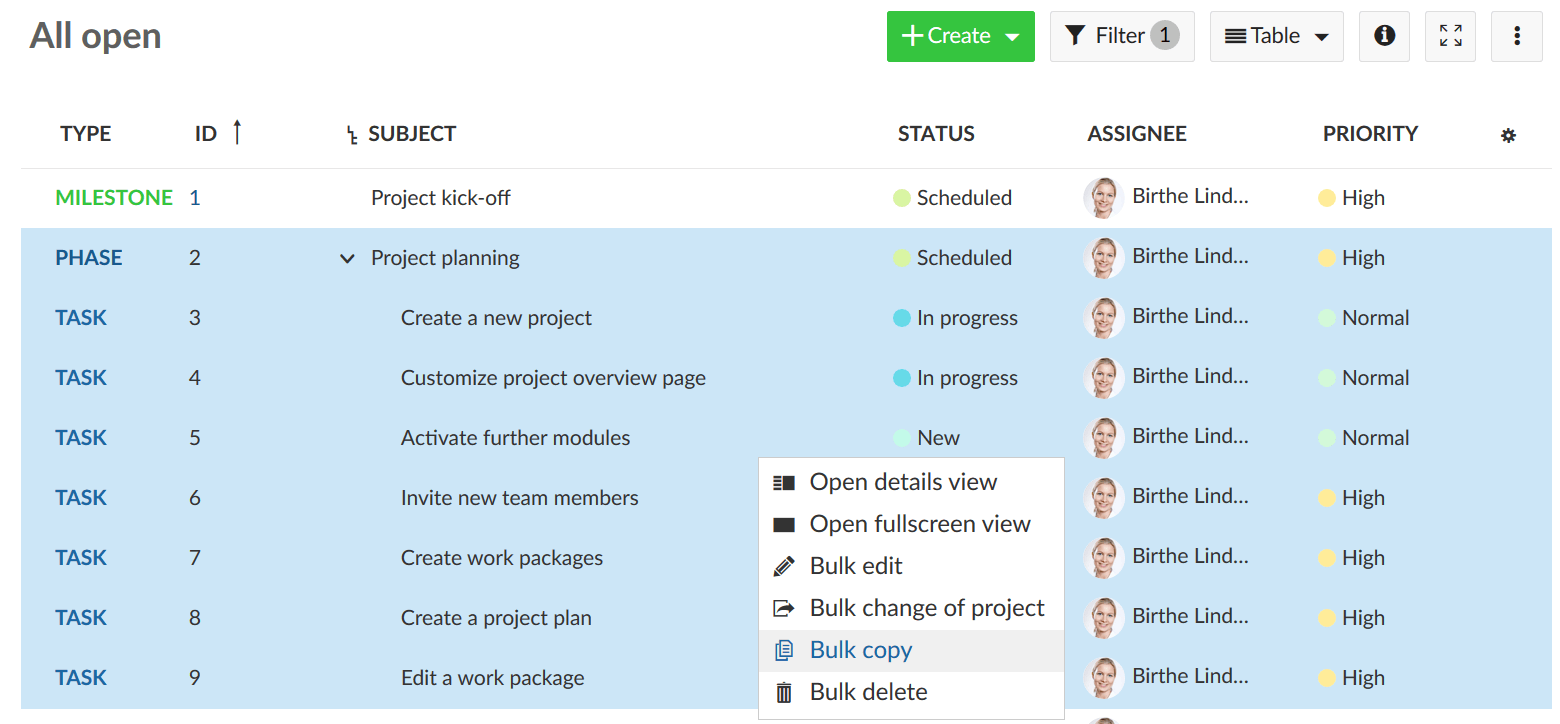
Na vista seguinte, tem a possibilidade de alterar atributos adicionais dos pacotes de trabalho a copiar. Confirme a sua seleção com Copiar.
Como posso mover um pacote de trabalho para outro projeto?
Na tabela de pacotes de trabalho: Clique com o botão direito do rato no pacote de trabalho e selecione Mover para outro projeto.
Na vista detalhada do pacote de trabalho: Clique em Mais (botão com três pontos no canto superior direito) e depois em Mover para outro projeto.
Dica
Se um pacote de trabalho que mover tiver pacotes de trabalho secundários, estes também serão movidos para o projeto selecionado.
Posso agrupar tarefas em pastas?
Não existem pastas para pacotes de trabalho. Para agrupar pacotes de trabalho, tais como tarefas, pode utilizar as opções filtrar e agrupar e guardar os filtros. Também pode definir todos os pacotes de trabalho relacionados como secundários do mesmo pacote de trabalho principal (por exemplo, uma fase). Pode indentar a hierarquia para pacotes de trabalho nas tabelas de pacotes de trabalho (com um clique no botão direito do rato -> Hierarquia de indentação) para os adicionar como secundários de outro pacote de trabalho, por exemplo uma fase. Esta informação também será apresentada no gráfico de Gantt. Alternativamente, pode utilizar as categorias de pacotes de trabalho ou um campo personalizado para filtrar e agrupar pacotes de trabalho. Além disso, pode criar vários projetos para agrupar diferentes tópicos.
Campos personalizados
Como posso acrescentar campos adicionais a um pacote de trabalho (por exemplo, “Departamento”)?
Pode criar um campo personalizado para este efeito que adiciona ao formulário do pacote de trabalho. Siga estas instruções.
Os campos personalizados do pacote de trabalho do tipo “texto longo” serão apresentados na exportação de tabelas de um pacote de trabalho?
Como os campos personalizados do tipo “texto longo” não podem ser adicionados como uma coluna, não podem ser exportados através da exportação para toda a página. No entanto, pode exportar pacotes de trabalho individuais. Pode fazê-lo através do “Transferir PDF” ou (melhor ainda) através da função de impressão do navegador.
Posso resumir os campos personalizados?
Sim, pode apresentar a soma dos campos personalizados nas tabelas de pacotes de trabalho, marcando a opção “Soma” nas definições de apresentação do pacote de trabalho.
No entanto, não é possível calcular uma soma de diferentes atributos (por exemplo, tempo estimado + horas adicionadas).
Partilhar pacotes de trabalho
É possível partilhar um pacote de trabalho com um utilizador externo ao meu projeto?
Sim, a partir do OpenProject 13.1 pode partilhar um pacote de trabalho com utilizadores fora do seu projeto ou mesmo com utilizadores que ainda não têm uma conta na sua instância.
Exportar
É possível criar uma exportação em PDF para a visão geral dos pacotes de trabalho com gráfico de Gantt?
A exportação está disponível através da função de impressão do navegador (idealmente Google Chrome). Para imprimir o gráfico de Gantt, consulte estas dicas.
A exportação do pacote de trabalho XLS está a demorar muito tempo (> 10 minutos). Porque é que isso acontece e o que é que podemos fazer?
A exportação do pacote de trabalho é executada como uma tarefa em segundo plano (por exemplo, a cópia de projetos). Assim, a exportação pode ser atrasada. Os seguintes fatores podem ter um impacto na duração da exportação:
- Número de pacotes de trabalho a exportar
- Exportação selecionada (por exemplo, XLS com relações possivelmente efetuará muitos mais cálculos)
- Número de colunas na exportação (menor impacto)
Para identificar quantos trabalhos em segundo plano foram executados ou estão atrasados, introduza “/health_checks/full” após o URL (por exemplo, myopenprojectinstance.com/health_checks/full). Isto fornece uma visão geral de “worker_backed_up”, que mostra o número de trabalhos em segundo plano que não puderam ser executados nos últimos 5 minutos. Se existirem várias entradas, isso pode indicar que o número de trabalhadores Web deve ser aumentado.
Para obter uma documentação sobre como fazê-lo, consulte estas instruções (consulte a secção “Escalar o número de trabalhadores Web”).
Versões e registo
Não consigo alterar a versão de um pacote de trabalho principal ou de um pacote de trabalho secundário
A forma mais rápida de resolver este problema é desativar o módulo de registo no projeto onde se encontram as suas tarefas. Isso deve resolver instantaneamente o problema de já não conseguir atualizar as tarefas. Se estiver a trabalhar ativamente com o módulo de registos no projeto, pode, por exemplo, mover o Épico principal do projeto principal para o projeto onde as tarefas estão localizadas. Alternativamente, pode alterar o tipo “Tarefa” para um tipo diferente (por exemplo, “História do Utilizador”). Isto também deve resolver o problema. Para contextualizar: Na página de registos, pode mudar para o “Quadro de tarefas”. O quadro de tarefas mostra os pacotes de trabalho atribuídos a um sprint (por exemplo, Épico, História do Utilizador), bem como as tarefas associadas. No entanto, o quadro de tarefas só pode apresentar tarefas localizadas no mesmo projeto que o pacote de trabalho (principal) (Épico, História do Utilizador). Assim, para evitar a apresentação de dados limitados, as tarefas e os seus pacotes de trabalho principais têm de estar localizados no mesmo projeto e têm de ser atribuídos à mesma versão.
O que é que a mensagem de erro “O elemento principal é inválido porque o pacote de trabalho (…) é uma tarefa de registo e, por conseguinte, não pode ter um elemento principal fora do projeto atual” significa?
Esta mensagem aparece quando o módulo Registos está ativado e você tenta definir um pacote de trabalho pertencente ao projeto A como um pacote secundário de outro pacote de trabalho pertencente ao projeto B.
No módulo Registos os pacotes de trabalho só podem ter elementos secundários da mesma versão e do mesmo projeto. Esta restrição existe para evitar a apresentação de informações diferentes no registo e na vista de quadros. Pode resolver o problema desativando o módulo Registos ou alterando o projeto (e se necessário a versão) do pacote de trabalho que pretende mover.


